Как изменить голос в Google Home и динамиках Nest
Опубликовано: 2021-01-31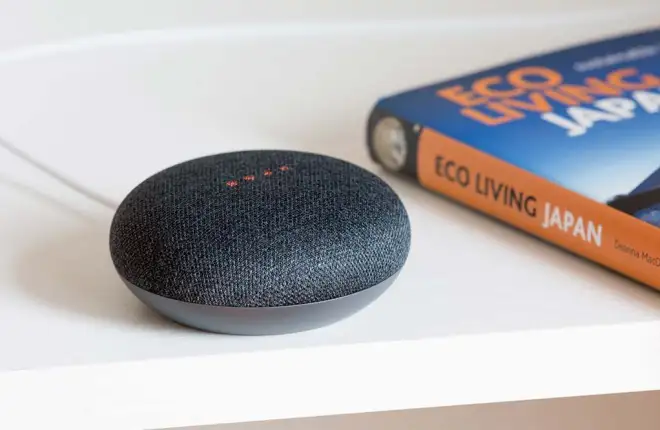
С момента выпуска первого интеллектуального динамика Google на базе Assistant в 2016 году Google стал одним из лучших вариантов для тех, кто хочет синхронизировать свой умный дом с голосовой активацией. Одна из сильных сторон компании заключается в возможностях индивидуальной настройки, а не только в выборе цвета ткани, когда вы выбираете интеллектуальную колонку Google Home или Google Nest.
Нет, Google также предоставил возможность настроить звучание вашего Ассистента, чтобы запросы на будильники, таймеры, освещение и многое другое соответствовали вашим личным предпочтениям.
Читайте дальше, чтобы узнать больше о процессе настройки функций Google Assistant, его функциональности и о том, как использовать голосовые команды для различных действий.
Изменение голоса Google Ассистента
Быстрые ссылки
Прежде чем менять голос Google Ассистента, имейте в виду, что все ваши устройства Google будут иметь новый голос после того, как вы измените его на одном устройстве. Вот как вы можете изменить голос Ассистента на Android или iOS:
Лучшие игровые гарнитуры
- Подключите все свои устройства к одной домашней сети Wi-Fi и убедитесь, что вы используете на всех них одну и ту же учетную запись.
- Зайдите в приложение Google Home.
- Нажмите на значок своей учетной записи.
- Нажмите «Настройки помощника» и выберите «Ассистент».
- Нажмите «Голос помощника» и найдите голос, который вам нравится.
Голоса знаменитостей в Google Assistants
Первыми двумя знаменитостями, согласившимися озвучить Google Assistant, были Джон Ледженд и Исса Рэй. С помощью искусственного интеллекта Deep Mind от Google они могут легко воспроизвести любой человеческий голос и значительно сократить время, необходимое для создания реалистичного опыта работы с Google Assistant. Имейте в виду, что эти знаменитости решили появиться в эпизодической роли, поэтому их голоса не будут иметь полную функциональность голосов Google Assistant по умолчанию.
Вы можете услышать эти новые голоса, если зададите некоторые из этих вопросов:
- «Эй, Google, расскажи мне секрет».
- «Эй, Google, спой мне песенку».
- «Эй, Google, расскажи мне что-нибудь смешное».
Все устройства Google, на которых есть Google Assistant, поддерживают эти миниатюрные изображения, и, поскольку они модны, Google сейчас работает над созданием новых.
Лучшие колонки для душа
Читать далее



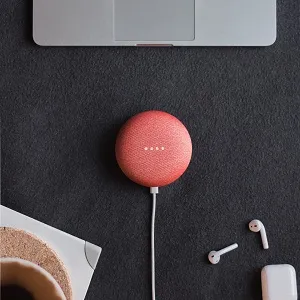
Что вы можете делать с помощью Google Assistant?
Google Assistant работает как виртуальный помощник, который помогает вам в повседневных задачах, делая вашу работу более эффективной. Вместо того, чтобы вводить каждое сообщение или поисковый запрос, теперь вы можете использовать голосовые команды, чтобы делать все это за вас. Вот что вы можете сделать:

- Отправляйте сообщения и электронные письма
- Отвечать на звонки
- Найти места
- Узнайте, какая погода
- Настройка напоминаний и будильников
- Управляйте смарт-устройствами
Настройка Google Ассистента
Вот как вы можете активировать Google Assistant на своем устройстве Google и начать его использовать:
- Откройте приложение Google.
- Нажмите «Еще», чтобы получить доступ к «Настройки».
- В меню «Настройки» выберите «Google Ассистент».
- Нажмите «Телефон», а затем «Включить Google Assistant».
- Наконец, включите «Эй, Google», чтобы активировать его.
Чтобы активировать Google Assistant, вы можете использовать команду «Эй, Google» или «Окей, Google». В некоторых случаях для этого необходимо разблокировать телефон, а на телефонах Pixel это будет работать, даже если экран вашего телефона выключен.
Если вместо этого вы хотите открыть Google Assistant с помощью кнопок, вы можете нажать и удерживать кнопку «Домой». Если у вас один из новых телефонов без кнопки «Домой», вы можете использовать жесты и провести пальцем по экрану в правом или левом нижнем углу экрана.
Устройства с Google Ассистентом
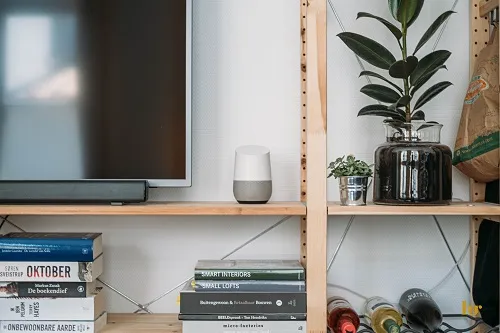
Существует два типа устройств с Google Assistant:
- Устройства со встроенным помощником
- Устройства, которые работают с управлением Ассистентом
Как работают устройства со встроенным помощником?
Вот устройства, которые поставляются с Google Assistant:
- Смартфоны и планшеты с новой ОС Android
- Пиксельные телефоны
- Умные колонки и дисплеи, такие как Google Duo и Google Home
- Хромбуки
- Google TV и Android TV
Устройства, которые работают с Google Assistant
Google Assistant может управлять любым интеллектуальным устройством, подключенным к той же сети Wi-Fi. Вот несколько примеров того, чем вы можете управлять с помощью Google Assistant:
1. Свет
Ваш Google Assistant может управлять лампами и лампочками в вашем умном доме, что полезно, если вы хотите, чтобы свет включился до того, как вы войдете в дом или квартиру.
2. Музыка
Наушники и динамики, особенно Google Pixel Buds, можно включать и выключать с помощью простых голосовых команд. Вы также можете пропускать песни или увеличивать громкость. Использование Google Assistant для управления музыкой и плейлистами станет удобнее, чем когда-либо, если у вас есть телефон Pixel.
3. Умные часы
Все умные часы, работающие под управлением ОС Google, хорошо работают с Google Assistant, и даже во время работы вы можете проверять погоду, устанавливать напоминания и отправлять электронные письма, ничего не трогая.
Полезные команды Google Ассистента
Вот список некоторых наиболее часто используемых команд Google Assistant:
- «Доброе утро» открывает ваши утренние дела.
- «Разбуди меня» устанавливает утренний будильник.
- «Установить напоминание для» автоматически добавляет напоминания в ваш Календарь Google.
- «Включить субтитры» автоматически добавит субтитры к любому видео, которое вы смотрите.
- «Найти мой телефон» будет звонить, пока вы его не найдете.
- Функция «Расскажи мне шутку» заставит Ассистента выбрать шутку из библиотеки.
«Привет, Google, как твои дела сегодня?»
Google Assistant кажется простым инструментом, но на самом деле это сложный искусственный интеллект, который улучшается и растет с каждым днем.
Теперь, когда вы знакомы с процессом изменения голоса вашего Google Assistant, вы можете начать экспериментировать и с другими его функциями. Вы можете начать с того, что зададите все нужные вопросы и попробуйте отправлять сообщения с помощью голосовой команды. Но будьте осторожны, это может вызвать привыкание!
Какую команду вы опробуете в первую очередь? Вы когда-нибудь спрашивали Google Assistant: «Как дела»?
Дайте нам знать в комментариях ниже.
